O QuickTime é um famoso reprodutor multimídia, assim como um gravador de tela. Desenvolvido pela Apple, ele pode lidar com uma variedade de formatos de foto, vídeo, áudio e imagem panorâmica. Hoje em dia, muitas pessoas estão procurando excelentes gravadores de tela com áudio. Mas muitos usuários de Mac não sabem se o QuickTime Player pode ajudar os usuários a gravar tela e áudio ao mesmo tempo.
Este texto mostrará algumas informações detalhadas sobre o gravador de tela e o reprodutor multimídia. Agora você pode ler este texto para entender melhor a questão: o QuickTime grava áudio durante a gravação de tela? E então você saberá como usá-lo para gravar sua voz.
O QuickTime pode gravar áudio ao gravar a tela?
Há um post em uma plataforma de fórum e você pode lê-lo, pois muitos de vocês têm a mesma pergunta.
“Olá, a todos. Gostaria de perguntar se o QuickTime grava áudio ao gravar a tela? Alguém pode me ajudar? Sua resposta é crucial e será muito apreciada”.
A resposta para essa pergunta é: “Sim, o QuickTime pode gravar sons do microfone ao gravar a tela, mas não pode gravar o áudio do sistema”. Depois de conhecer essa resposta, você deve saber o que é o QuickTime e como ele funciona para gravar a tela ou o áudio. Muitos usuários de Mac o consideram o melhor gravador de tela gratuito, pois este software pode ajudar os usuários a gravar telas com áudio de maneira fácil. Mas muitas pessoas não sabem que se quiserem gravar o áudio do sistema usando o QuickTime, precisarão baixar um plug-in Soundflower para garantir que possam gravar o som do sistema.
Características proeminentes:
Suporta vários tipos de arquivos de mídia
Interface clara e simples
Gera vídeo de alta resolução
Prós:
Gratuito e adequado para qualquer laptop ou desktop macOS
O programa de software é fácil de usar e rápido para operar
Compatibilidade perfeita com iPad e iPhone, para que você possa iniciar o processo de gravação a qualquer hora, em qualquer lugar
Permite aos usuários editar vídeos facilmente
⛔ Contras:
Não pode gravar vídeo da Webcam
A qualidade da gravação é limitada a 1080P, então não pode ser gravada em 4K
Não pode gravar áudio interno no Mac sem Soundflower
Gravar usando a tela de configuração de áudio no seu computador requer várias etapas
Não tem suporte para Windows
Depois de ter uma compreensão simples deste software, você pode ter a resposta para a pergunta: o QuickTime grava áudio ao gravar a tela? Agora, vamos começar a saber como usá-lo para gravar a voz no Mac.
Como gravar áudio usando a gravação de tela QuickTime no Mac
Esta parte ensinará como gravar áudio usando a gravação de tela QuickTime no Mac. Como um gravador de tela Mac, ele pode criar um vídeo de alta qualidade com áudio.
Existem algumas etapas detalhadas para você seguir. Mas as seguintes etapas ensinam apenas a gravar sons do microfone ao gravar a tela. Portanto, se você quiser gravar o áudio do sistema, é sugerido que você leia a próxima parte para aprender sobre sua melhor alternativa para ajudá-lo a gravar o som do sistema enquanto grava a tela.
Passo 1. Clique em Arquivo e selecione Nova gravação de tela ou Nova gravação de áudio no menu suspenso. Se você quiser gravar vídeo e áudio ao mesmo tempo, basta selecionar Gravação de tela.
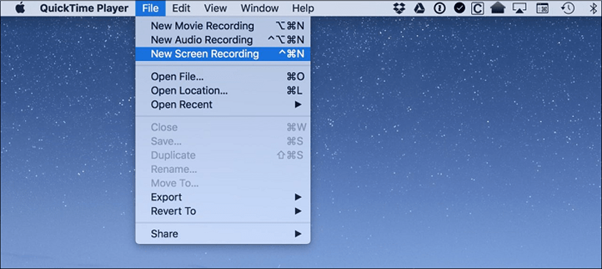
Passo 2. Quando você ver a tela de gravação, clique na seta ao lado do botão de gravação. Então, se você quiser gravar vídeo e áudio, precisará selecionar um microfone.
Passo 3. Abra o aplicativo, vídeo, documento ou imagem que deseja gravar, e então simplesmente pressione o botão de gravação no QuickTime.
Passo 4. Se quiser gravar a tela inteira, clique em qualquer lugar. Se pretender gravar parte da tela, você pode clicar e arrastar o cursor para criar uma nova janela.
Passo 5. Quando terminar a gravação, pressione o botão Parar para interromper a gravação de tela do QuickTime.
Após seguir as etapas acima, acredita-se que você saiba como gravar áudio usando a gravação de tela do QuickTime com todas as etapas no Mac.
Melhor alternativa ao QuickTime: EaseUS RecExperts
Embora o QuickTime seja um excelente gravador de vídeo em tela, ele ainda tem algumas desvantagens, conforme mencionado acima. Na verdade, a Apple tem ignorado a gravação de tela nos Macs há algum tempo. Portanto, a melhor alternativa ao QuickTime é recomendada para você: EaseUS RecExperts, um perfeito gravador de tela para Mac. Comparado com o QuickTime, este software não precisa que os usuários baixem um plug-in. Ele pode gravar diretamente o som do sistema ou do microfone ao gravar a tela. Portanto, pode gravar sua voz ou outro áudio no Mac e PC.
Há algumas etapas detalhadas para você aprender:
Passo 1. Baixe e inicie o EaseUS RecExperts em seu Mac. Para capturar a tela inteira, clique no botão “Tela inteira” na interface principal. Se você quiser personalizar a área de gravação, escolha o botão “Região”.

Passo 2. Para gravar a tela com áudio, clique no ícone de Som na parte inferior esquerda da barra de ferramentas. As fontes de áudio podem ser o som externo ou o áudio do sistema. Com base nas suas necessidades, ative a opção desejada.
Passo 3. Antes de capturar, você pode alterar o formato de saída do vídeo gravado clicando em “Configurações” na interface principal. Em seguida, desça o menu de Formato de saída para Vídeo. Escolha o tipo de saída que preferir.
Passo 4. Depois de pronto, clique no botão REC para começar a gravação. Ele captura tudo o que é exibido na tela do seu Mac. Quando terminar, clique no botão Parar. Em seguida, você pode assistir ao vídeo gravado em “Gravações”.
Depois de seguir as etapas acima, você deve ter dominado a gravação do áudio do sistema usando o EaseUS RecExperts. Na verdade, além da função acima, este excelente e ilimitado gravador de tela tem outras funções. Por exemplo, além de gravar a tela inteira e parte da tela, pode ajudar os usuários a gravar várias telas sem marca d’água. E há mais características proeminentes a seguir:
Os usuários podem gravar vídeos com fundo virtual
Gravar reunião no Zoom
Suporta muitos tipos de formatos de vídeo e áudio
Funções poderosas de edição
Configurar tarefas automáticas para programar gravações
Em suma, os usuários podem usá-lo para capturar vídeo e áudio facilmente. Por exemplo, você pode gravar a tela do MacBook Air com som de maneira operável e fácil. Claro, gravar a tela e o áudio simultaneamente ainda é útil se você for um usuário do Windows. Portanto, é altamente recomendado que você considere o EaseUS RecExperts.
Conclusão
Em suma, esta passagem respondeu à pergunta se a gravação de tela do QuickTime grava áudio e explicou como usá-lo para gravar áudio ao gravar a tela. Além disso, também fornece a melhor alternativa para um gravador de tela, o EaseUS RecExperts, dando algumas características proeminentes e explicando como gravar tela e áudio com etapas detalhadas.






